
КАТЕГОРИИ:
Архитектура-(3434)Астрономия-(809)Биология-(7483)Биотехнологии-(1457)Военное дело-(14632)Высокие технологии-(1363)География-(913)Геология-(1438)Государство-(451)Демография-(1065)Дом-(47672)Журналистика и СМИ-(912)Изобретательство-(14524)Иностранные языки-(4268)Информатика-(17799)Искусство-(1338)История-(13644)Компьютеры-(11121)Косметика-(55)Кулинария-(373)Культура-(8427)Лингвистика-(374)Литература-(1642)Маркетинг-(23702)Математика-(16968)Машиностроение-(1700)Медицина-(12668)Менеджмент-(24684)Механика-(15423)Науковедение-(506)Образование-(11852)Охрана труда-(3308)Педагогика-(5571)Полиграфия-(1312)Политика-(7869)Право-(5454)Приборостроение-(1369)Программирование-(2801)Производство-(97182)Промышленность-(8706)Психология-(18388)Религия-(3217)Связь-(10668)Сельское хозяйство-(299)Социология-(6455)Спорт-(42831)Строительство-(4793)Торговля-(5050)Транспорт-(2929)Туризм-(1568)Физика-(3942)Философия-(17015)Финансы-(26596)Химия-(22929)Экология-(12095)Экономика-(9961)Электроника-(8441)Электротехника-(4623)Энергетика-(12629)Юриспруденция-(1492)Ядерная техника-(1748)
Создание базы данных
|
|
|
|
Microsoft Access
Microsoft Access - это интерактивная реляционная СУБД (relational database management system - RDBMS) для WINDOWS. Это программа, которую можно использовать для хранения и извлечения данных в зависимости от установленных отношений. Microsoft Access имеет большие графические возможности, благодаря поддержке True-type шрифтов и встраивания OLE-объектов (Object Linking and Embeding) в рамках среды WINDOWS. OLE - объект представляет собой ссылку на определенную информацию, которая остается в своей первоначальной форме. OLE-объектом может быть EXCEL - таблица, Paintbrush - иллюстрация или Sound - файл.
Новинкой программы Access является Cue Cards - Система суфлирования. Это обучающая система, предоставляющая пользователю рекомендации по выходу из реальных ситуаций при решении прикладных задач. При знании английского языка пользователь всегда сможет получить подсказку о том, что следует делать далее.
Access также предоставляет в распоряжение пользователя механизмы работы с базами данных различных форматов. К примеру, можно прямо обращаться к базам данных dBASE, Paradox или Btrieve без конвертирования их в формат, используемый Access. В состав пакета Access также входит язык Access Basic (встроенный диалект языка Visual Basic), дающий возможность формирования специализированных систем управления базами данных.
Основными понятиями или объектами этой системы являются: таблицы, запросы, формуляры, отчеты, макросы и модули. И, конечно же, главным понятием будет база данных (database).
База данных это набор данных, который связан с определенной темой или назначением. Когда Вы создаете базу данных в Microsoft Access, Вы создаете один файл, который содержит все таблицы, запросы, формуляры, отчеты и другие объекты, которые помогают Вам использовать информацию в базе данных.
|
|
|
Для создания базы данных необходимо выполнить следующие шаги:
· Активизируйте окно Microsoft Access и выберите Новая база данных, затем щелкните на кнопке ОК.
· В строке File Name, напечатайте Ваш вариант имени базы данных. Оно может содержать до 8 символов без пробелов. По умолчанию имя файла db. Microsoft Access автоматически добавляет расширение .MDB к имени Вашей базы данных, если Вы этого не сделали.

Рис. 4. Задание варианта базы данных
· Если Вы хотите хранить базу данных в определенном месте, выберите соответствующую директорию в списке директорий Directories list.
· Нажмите на кнопку OK.
Microsoft Access создает пустой файл базы данных и открывает окно базы данных (рис. 5).

Рис. 5. Файл новой базы данных
Следующим шагом в построении базы данных будет ее заполнение, т.е. создание объектов и присвоение последним необходимых свойств (рис. 6).

Рис. 6. Выбор способа заполнения базы данных
Таким образом, первым шагом в построении базы данных будет создание таблицы.
Таблица - это набор записей (строк таблицы), состоящих из отдельных полей (столбцов таблицы), в которых хранится информация и составляющая, собственно, содержание базы данных. Создать таблицу можно двумя способами:
1. С помощью Конструктора таблиц.
В окне базы данных щелкните на кнопке Создать.

Рис. 7. Выбор конструктора для создания таблиц
Microsoft Access высветит диалоговое окно Новая таблица. Выберите кнопку Конструктор. В диалоговом окне Конструктора (рис. 8) следуйте указаниям по добавлению полей в Вашей таблице.

Рис. 8. Диалоговое окно Конструктора
2. Создание таблицы в режиме таблицы
В окне базы данных щелкните на кнопке Создать. Microsoft Access высветит диалоговое окно Новая таблица. Нажмите кнопку Режим таблицы.
Microsoft Access откроет пустое окно проектирования таблицы (рис. 9).
Рис. 9. Диалоговое окно создания таблицы в режиме таблицы
|
|
|
3. С помощью мастера таблиц (рис. 10).
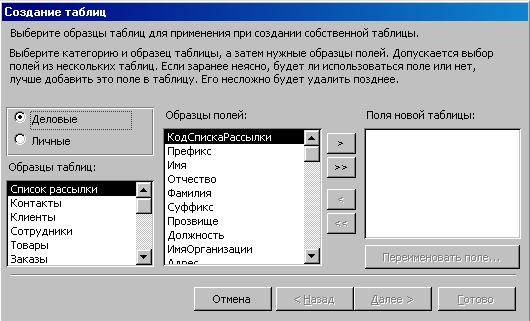
Рис. 10. Диалоговое окно Мастера таблиц
1. В диалоговом окне выбрать Мастер таблиц и щелкнуть на кнопке ОК.
2. Выбрать тип таблицы, например, Деловые.
3. Выбрать образец таблицы.
4. С помощью четырех кнопок скопировать желаемые поля в список новой таблицы (рис. 11).

Рис. 11. Выбор полей для заполнения таблицы
5. Закончив выбор полей, нужно щелкнуть на кнопке Далее. После чего появляется второе диалоговое окно Мастера таблиц (рис. 12).

Рис. 12. Предпоследнее окно Мастера таблиц для задания имени таблицы и ключа
6. Щелкнув на кнопке Далее, переходим к последнему диалоговому окну Мастера, в котором нужно указать, что будет сделано с таблицей после создания (рис. 13).

Рис. 13. Завершение создания таблицы
Сделав окончательный выбор, нужно щелкнуть на кнопке Готово и Access завершит создание таблицы (рис. 14).
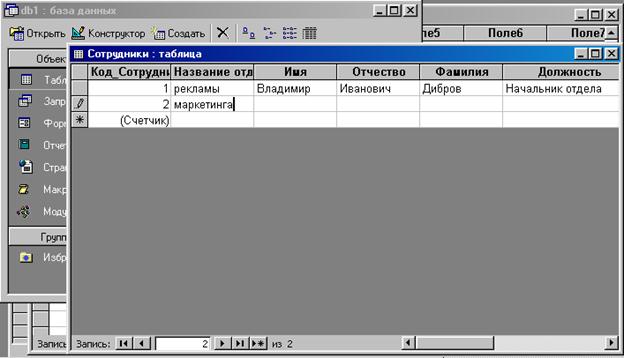
Рис. 14. Вид таблицы после завершения работы с Мастером таблиц
|
|
|
|
Дата добавления: 2014-01-07; Просмотров: 389; Нарушение авторских прав?; Мы поможем в написании вашей работы!